浏览器记住的密码怎么查看 如何在Microsoft Edge浏览器中查看已保存的密码
更新时间:2024-01-13 12:40:51作者:jiang
如今随着互联网的普及和便捷,我们经常需要在各个网站和应用中注册账号并设置密码,随之而来的问题是,我们往往会忘记这些密码。为了解决这一问题,现代浏览器往往会提供一个记住密码的功能,方便我们下次登录时自动填充密码。而在使用Microsoft Edge浏览器时,如何查看已保存的密码成为了一项实用的技巧。本文将介绍如何在Microsoft Edge浏览器中查看已保存的密码,并帮助您更好地管理自己的账号信息。
方法如下:
1.在电脑上打开Microsoft edge浏览器后,点击右上角的“设置及其他”。

2.打开设置及其他界面后,点击“设置”。
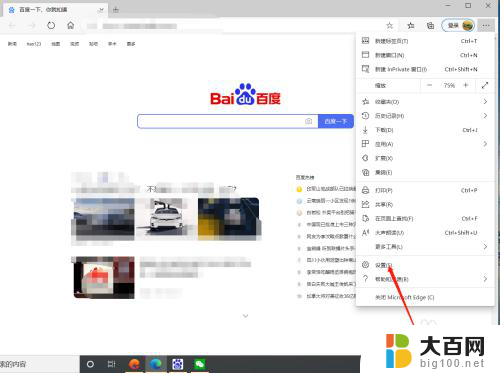
3.进入设置界面后,在个人资料界面点击“密码”。

4.进入密码界面后,找到需要查看的账号,然后点击密码后面的“查看图标”。
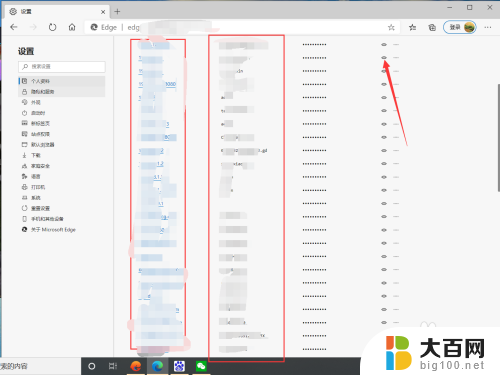
5.点击查看后,界面就显示该账号密码了。
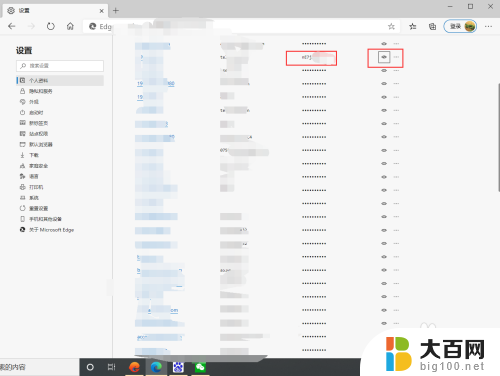
以上是浏览器记住密码的查看方法,如果你遇到这种情况,可以按照以上步骤解决问题,非常简单快速。
浏览器记住的密码怎么查看 如何在Microsoft Edge浏览器中查看已保存的密码相关教程
- 老版ie浏览器密码查看 如何在IE浏览器中查看保存的账户密码
- 如何查看chrome保存的密码 Chrome浏览器如何查看已保存的网站密码
- 网页自动保存的账号和密码信息在哪 如何查看浏览器中保存的密码信息
- 怎么查看microsoft账户密码 Microsoft Edge浏览器保存的密码如何查看
- 360浏览器密码保存在哪里可以找到 360浏览器密码管理在哪个菜单中
- 怎样让ie浏览器记住账号密码 IE浏览器记住用户名和密码设置方法
- 360浏览器如何保存账号密码登录 360安全浏览器如何自动保存账号和密码
- 360浏览器怎么自动保存账号密码 360安全浏览器账号密码保存设置教程
- 网页登录密码保存在哪里设置 设置浏览器记住密码的步骤
- 浏览器怎样设置密码 浏览器设置密码详细教程
- 苹果进windows系统 Mac 双系统如何使用 Option 键切换
- win开机不显示桌面 电脑开机后黑屏无法显示桌面解决方法
- windows nginx自动启动 Windows环境下Nginx开机自启动实现方法
- winds自动更新关闭 笔记本电脑关闭自动更新方法
- 怎样把windows更新关闭 笔记本电脑如何关闭自动更新
- windows怎么把软件删干净 如何在笔记本上彻底删除软件
电脑教程推荐